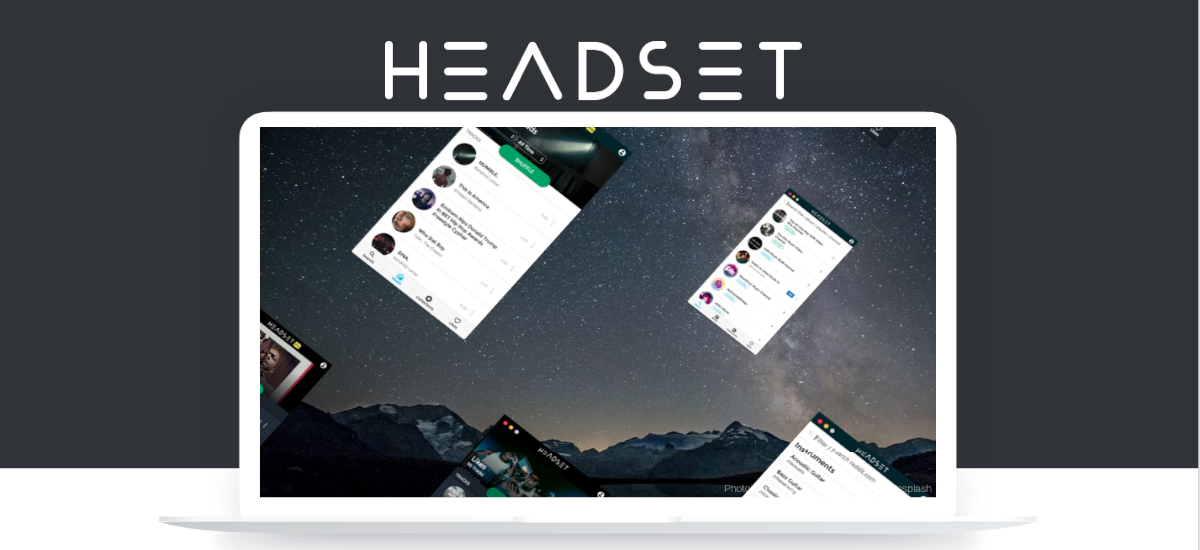
Dans l'article suivant, nous allons jeter un œil à Headset 3.1, qui est la dernière version publiée aujourd'hui de ce programme. Actuellement, une grande quantité de musique est toujours téléchargée chaque jour sur YouTube, et la totalité est généralement gratuite. Malheureusement, sur Gnu / Linux, il n'y a pas d'application officielle YouTube Music comme dans les téléphones mobiles.
Le casque est un Application de bureau multiplateforme gratuite avec lequel nous pouvons jouer de la musique à partir de YouTube nativement directement depuis le bureau de notre système Ubuntu. Cette application peut être une excellente alternative pour ceux qui ne veulent pas payer pour la version premium de Spotify.
Application n'a pas de publicité et est très facile à utiliser. Il suffit d'écrire le nom de votre chanson, de l'artiste, du groupe préféré ou le nom de l'album dans le moteur de recherche de l'application et de sélectionner l'un des résultats obtenus pour commencer à jouer la musique.
Caractéristiques générales du casque
- Étant multiplateforme, le casque est disponible pour Windows, Gnu / Linux et macOS. Il peut même être construit à partir de la source dans un environnement personnalisé.
- Il existe une version payante, avec plus de fonctionnalités disponibles. Même si la version gratuite a tout ce dont vous avez besoin.
- Nous aurons la possibilité de choisir entre thème sombre et clair.
- Toutes les données, informations d'identification et cookies sont transmis via une connexion SSL pour nous protéger sur le net.
- Pour assurer la sécurité et la stabilité, un une grande partie de la source du casque reste ouverte.
- Synchronisation dans le cloud. Même si nous utilisons un équipement différent, nous n'aurons qu'à nous connecter pour avoir à nouveau notre musique préférée disponible.
Ce ne sont là que quelques-unes des fonctionnalités du casque. Ils peuvent les consulter tous en profondeur depuis le site web du projet.
Installez Headset 3.1 sur Ubuntu
Cette application est compatible avec une grande variété de systèmes d'exploitation Gnu / Linux et sa configuration est simple. Ils peuvent obtenir les installateurs ou la source du programme à partir du page des versions projet sur GitHub.
Pour démarrer le processus d'installation du casque dans Ubuntu 19.10, qui est le système que je vais utiliser dans cet exemple, tout ce que vous avez à faire est d'ouvrir un terminal (Ctrl + Alt + T). Le développeur a fourni un Package .DEB téléchargeable depuis la page des versions du projet. Bien que pour cet exemple, pour télécharger ce .DEB, nous allons utiliser la commande wget comme indiqué ci-dessous:
wget https://github.com/headsetapp/headset-electron/releases/download/v3.1.0/headset_3.1.0_amd64.deb
Après télécharger le dernier package DEB publié, qui au moment où j'écris cet article est la version 3.1, il suffit de procéder à son installation via apt. Nous utiliserons la commande suivante:
sudo apt install ./headset_3.1.0_amd64.deb
En conclusion, au cas où des problèmes de dépendance apparaissent lors de l'installation, il peut être corrigé en exécutant dans le même terminal:
sudo apt-get install -f
Écouter de la musique YouTube sur le bureau Ubuntu 19.10
Pour lire de la musique sur le bureau Ubuntu avec Headset 3.1, commençons par lancer l'application à partir du menu des programmes.
Même si Nous pouvons également démarrer cette application en appuyant d'abord sur les touches Alt + F2. Ensuite, il vous suffit d'écrire la commande suivante dans la fenêtre qui s'ouvrira:
headset %U
Une fois l'application Casque ouverte, il vous suffit de suivre les instructions étape par étape que nous allons voir ci-dessous pour jouez notre musique YouTube préférée depuis le bureau Ubuntu.
- Recherchez l'icône de profil, c'est dans le coin supérieur droit et cliquez sur la souris pour afficher la page de connexion.
- Un écran s'ouvrira dans lequel nous devrons créer un nouveau compte pour le casque.
- Nous devrions cliquez sur la barre bleue qui s'affichera en bas de la fenêtre pour vérifier notre adresse email. Ils nous enverront un e-mail avec un code de vérification qui devra être écrit sur l'écran montré dans la capture d'écran précédente.
- Compte confirmé, on peut maintenant cliquer sur le champ de recherche avec la souris. Ensuite, écrivez le nom de la chanson, du groupe ou de l'album que vous souhaitez écouter.
- Regardez les résultats de la recherche et cliquez sur la chanson que vous souhaitez écouter. Il devrait commencer à jouer immédiatement.
- Au cas où tu aimes la chanson, vous pouvez cliquer sur l'icône du cœur pour l'ajouter aux favoris, ou sur l'icône de la playlist pour ajouter la chanson à votre collection.
Pour plus d'informations sur ce projet, vous pouvez consulter le Site Internet ou la page sur GitHub le projet.
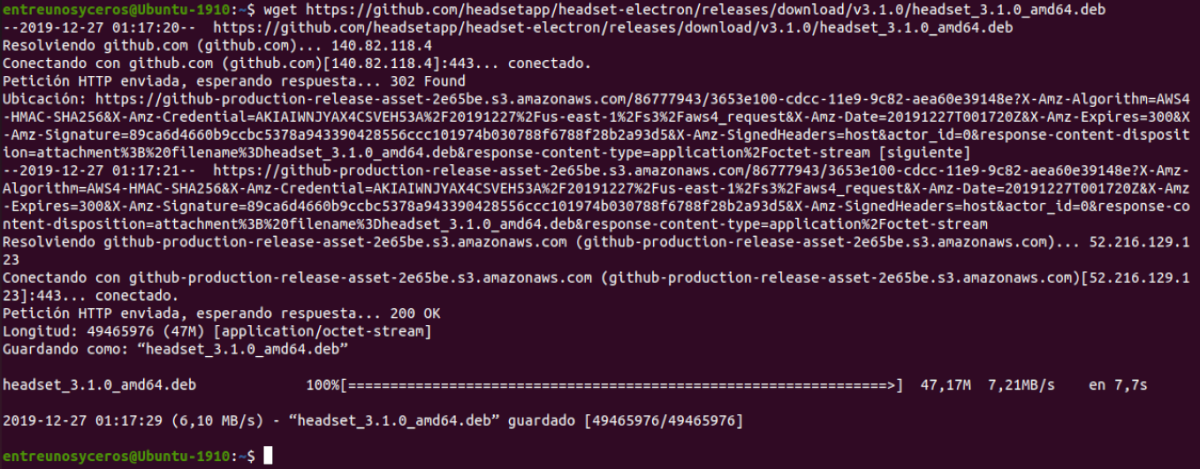


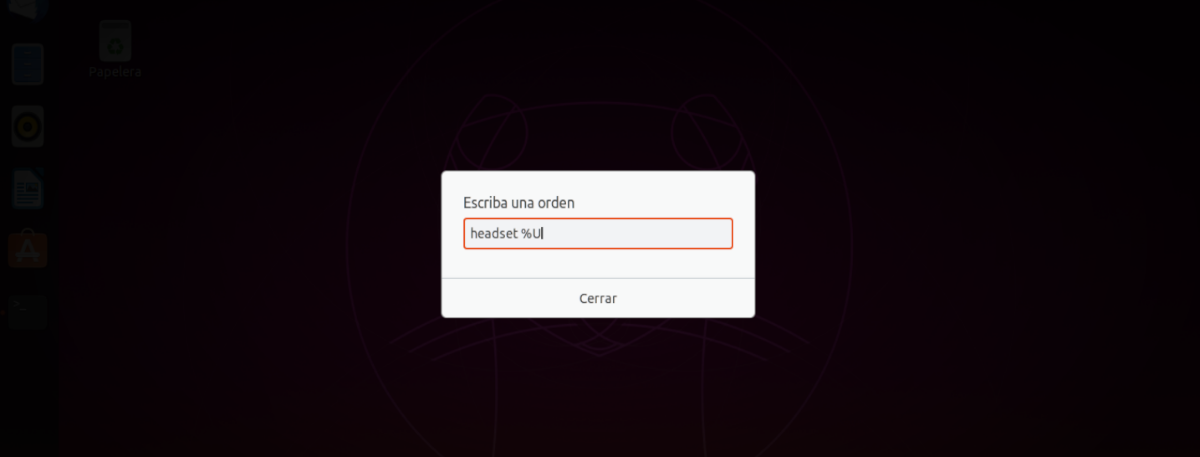
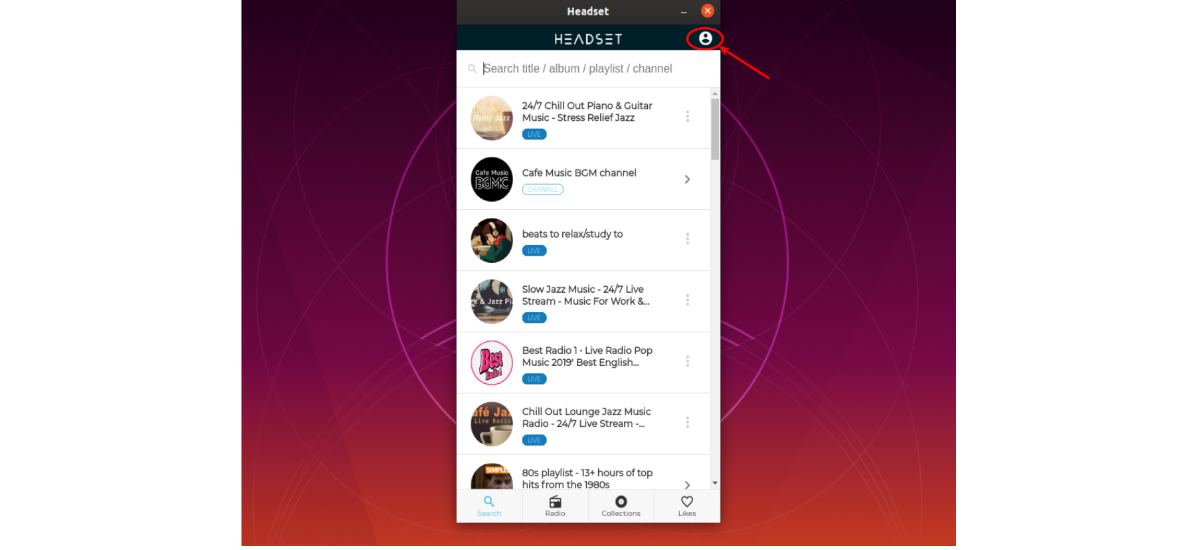


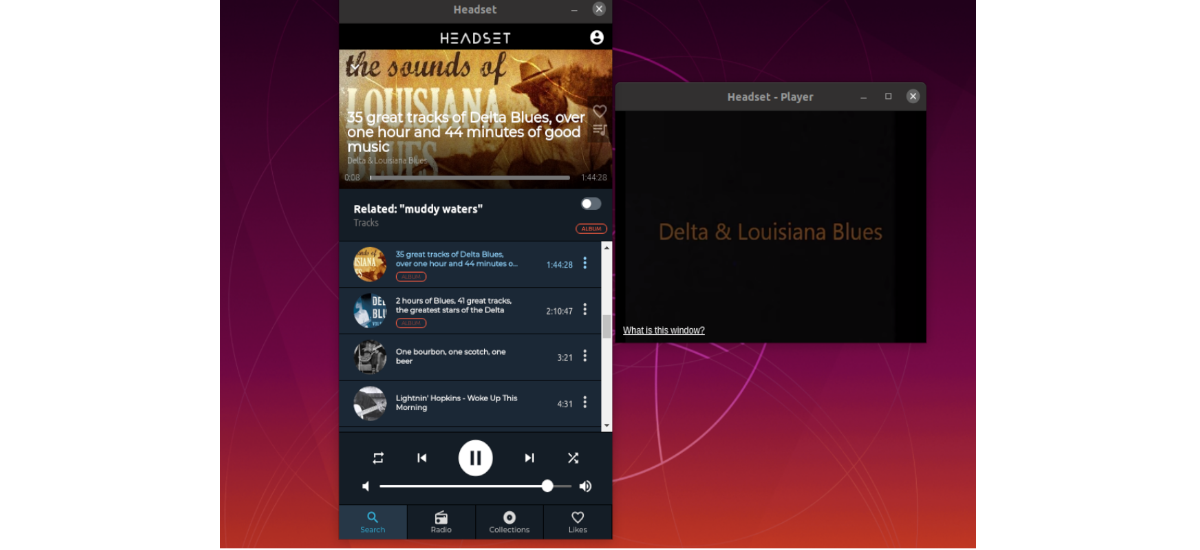
J'ai utilisé cette application pendant un certain temps et c'est plutôt bien. Les salutations.